無線路由器安裝與設置全攻略 三分鐘學會所有路由器設置(2)
下面今天就帶來一篇詳盡的無線路由器安裝與設置全攻略,三分鐘學會路由器各參數功能及設置,輕松解決小白折騰半天未設置好,最后還是花錢請人來解決的尷尬! 三分鐘學會所有路由器...
二、路由器設置(主要包括登錄路由器管理界面、設置上網方式、設置無線WiFi,下面以新TP-Link路由器為例)
1、登錄路由器
如今的路由器都支持手機或者筆記本無線登錄管理,我們以新路由器為例,前提是筆記本/手機連上路由器WiFi或者LAN口,進入管理界面的方式,一般路由器表面上的銘牌上都有標注(包括地址和賬號密碼等),如下圖:

知道路由器登錄地址和賬號信息后,就可以在連接上路由器網絡的手機/電腦中,打開瀏覽器,然后輸入路由器登錄網址進行登錄,如下圖所示。
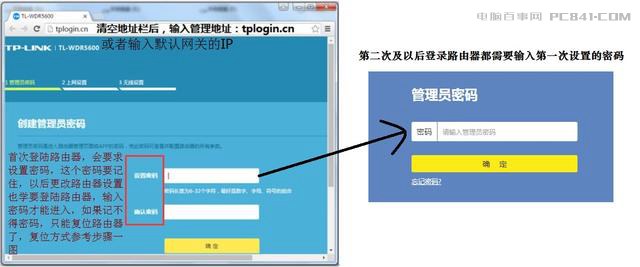
2、設置路由器上網方式
新路由器初次打開設置網址,需要設置一次管理員密碼,完成之后路由器會自動檢測上網方式,如檢測為“寬帶撥號上網”,在對應設置框中輸入運營商提供的寬帶帳號和密碼(上網賬號密碼一定要填寫正確,否則無法上網),并確定該帳號密碼輸入正確,點擊“下一步”,如下圖所示。
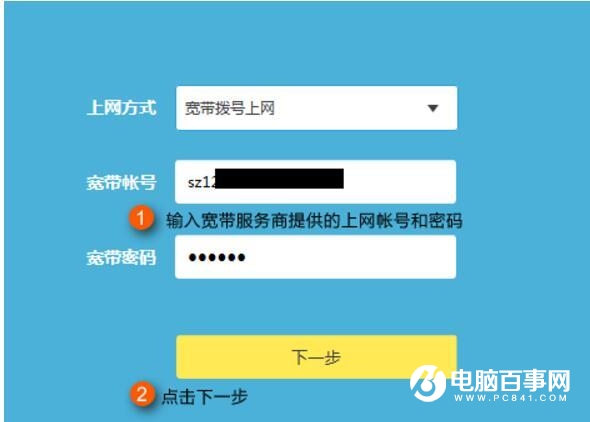
3.、設置無線名稱和密碼
現在的新路由器一般是雙頻的,需要分別在2.4G與5G無線網絡中設置對應的無線名稱和無線密碼。“無線名稱”建議使用數字或字母組合,請勿使用中文。“無線密碼”建議設置8~63位的數字與字母組合,WiFi密碼建議盡量復雜一些吧,防止被隔壁老王蹭網。設置完成后,點擊“確定”,如下:
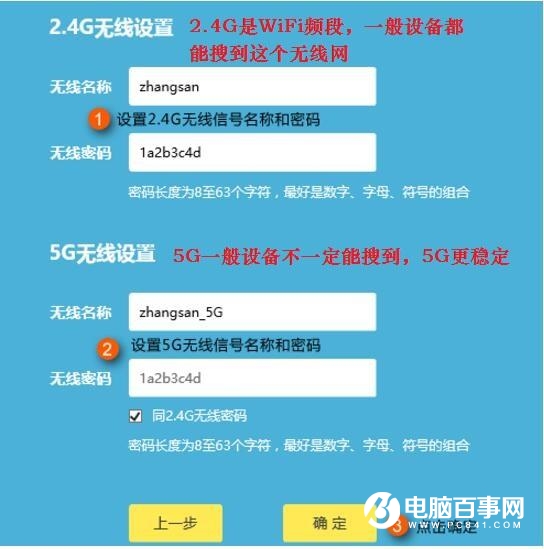
注:一般路由器只有一個WiFi,上圖中的路由器是新款雙頻WiFi路由器,有兩個WIFI信號,這個跟路由器功能有關,老一些的路由器只有一個WiFi的同樣設置即可!
對于大多數用戶來說,只要掌握以上路由器的安裝和設置,完成以上操作就可以讓手機電腦上網了,至此基本就完成了。文章最后介紹一下路由器的一些更為高級功能,適合想要進一步了解路由器進階功能的同學參考,下面以水星路由器為例,介紹一下路由器高級設置中的一些設備管理、上網設置、無線設置等擴展功能。

提升WiFi信號方法 無線路由器擺放位置小技巧和注意事項
WiFi越用越慢,有人認為是路由器有問題,比如蹭網、無線路由器本身問題等。但其實與路由器的錯誤擺放,也有很大關系。由于WiFi發射的信號其實就是無線電波,與手機或收音機發射出...

路由器設置關閉SSID隱藏WiFi教程 WiFi怎么隱藏起來?
輻射無處不在,WiFi、手機輻射等等,其實這些輻射都比較小,對寶寶影響微乎其微,但如果鄰居孕婦有提出,我們真的有必要爭吵,影響鄰居感情嗎?其實大可不必,只要設置一下隱藏WiFi,既不影響...
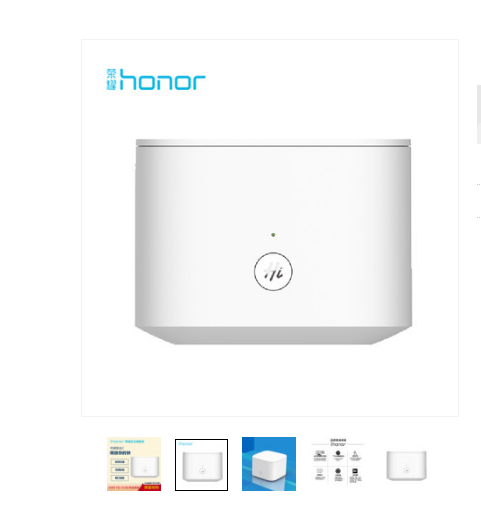
榮耀路由器2優缺點詳細評測 外觀小巧,使用方便
這款榮耀新路由究竟怎么樣呢?值不值得買?很多朋友有此疑問,下面小編就為大家介紹一下,感興趣的朋友不妨一起來看看吧。作為第二代榮耀路由器,智能化有了明顯的提升。榮耀路由2新...
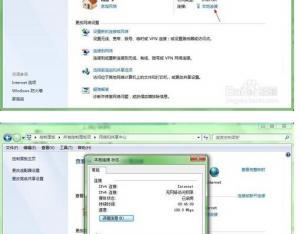
靜態ip登陸網絡時設置路由器的方法
1.對于打算連接路由器上網的電腦應作如下設置: 進入控制面板的“網絡和共享中心”——點擊“本地連接”——點擊“屬性”——雙擊 Internet協...

無線路由器怎么進行無線橋接?
無線路由器放置方便、美觀、可移動性強、適用性強,帶給人們眾多便利。尤其是在已經布好線的環境中需要增加路由時,利用無線路由器的無線橋接功能完全可以不用破壞現有建筑而達到目的需求。在房間過大、樓中樓共享...

無線路由器連接多臺電腦電視和手機的方法
使用無線路由器連接家里的多臺電腦和電視機的方法 需要的硬件: 無線路由器、無線網卡、機頂盒、調制解調器(又稱貓) 電腦連接的方法: 外接網線連接到modem(又稱貓)的ADSL接口,另用一條較短的網線插入mod...

